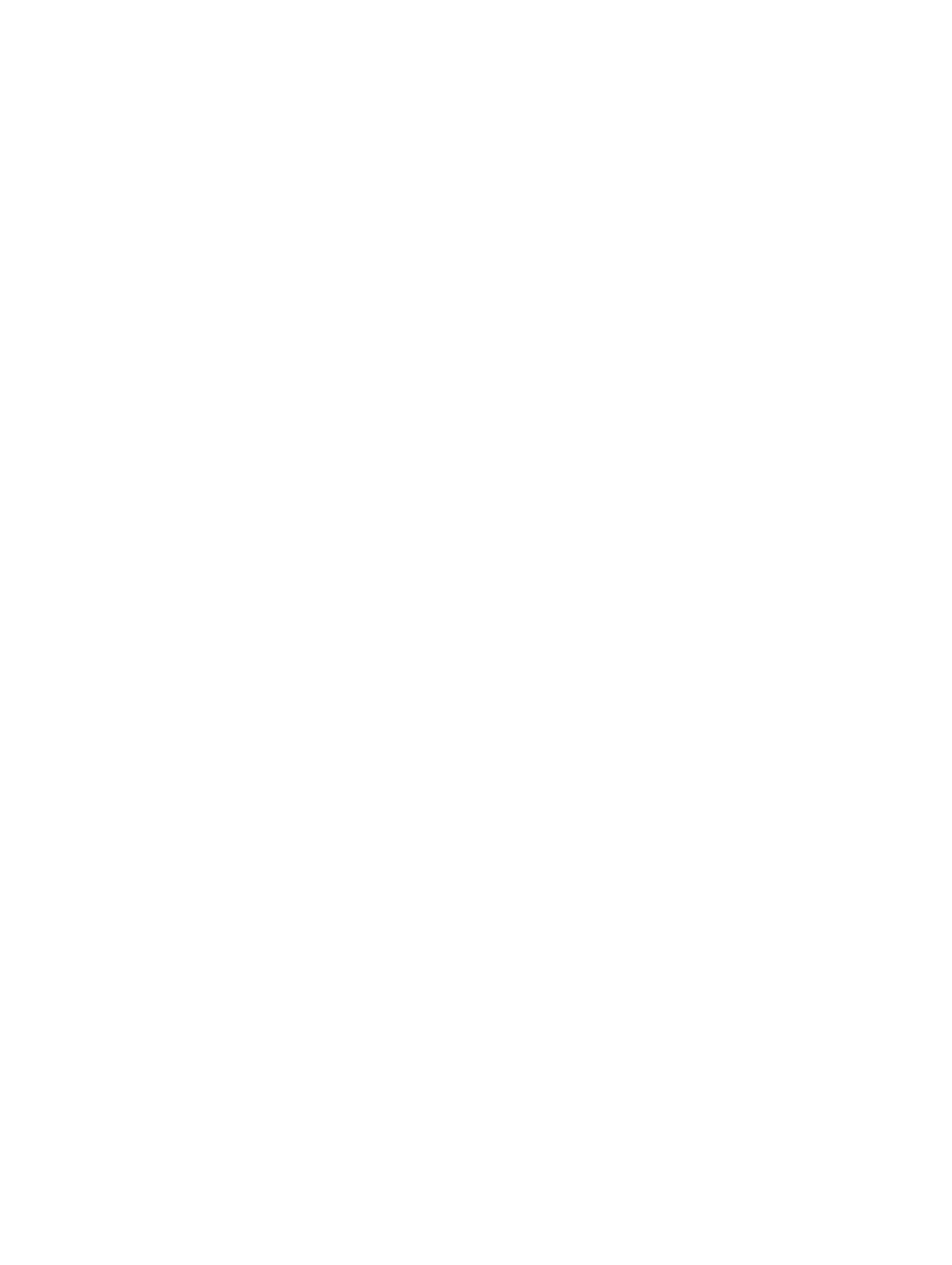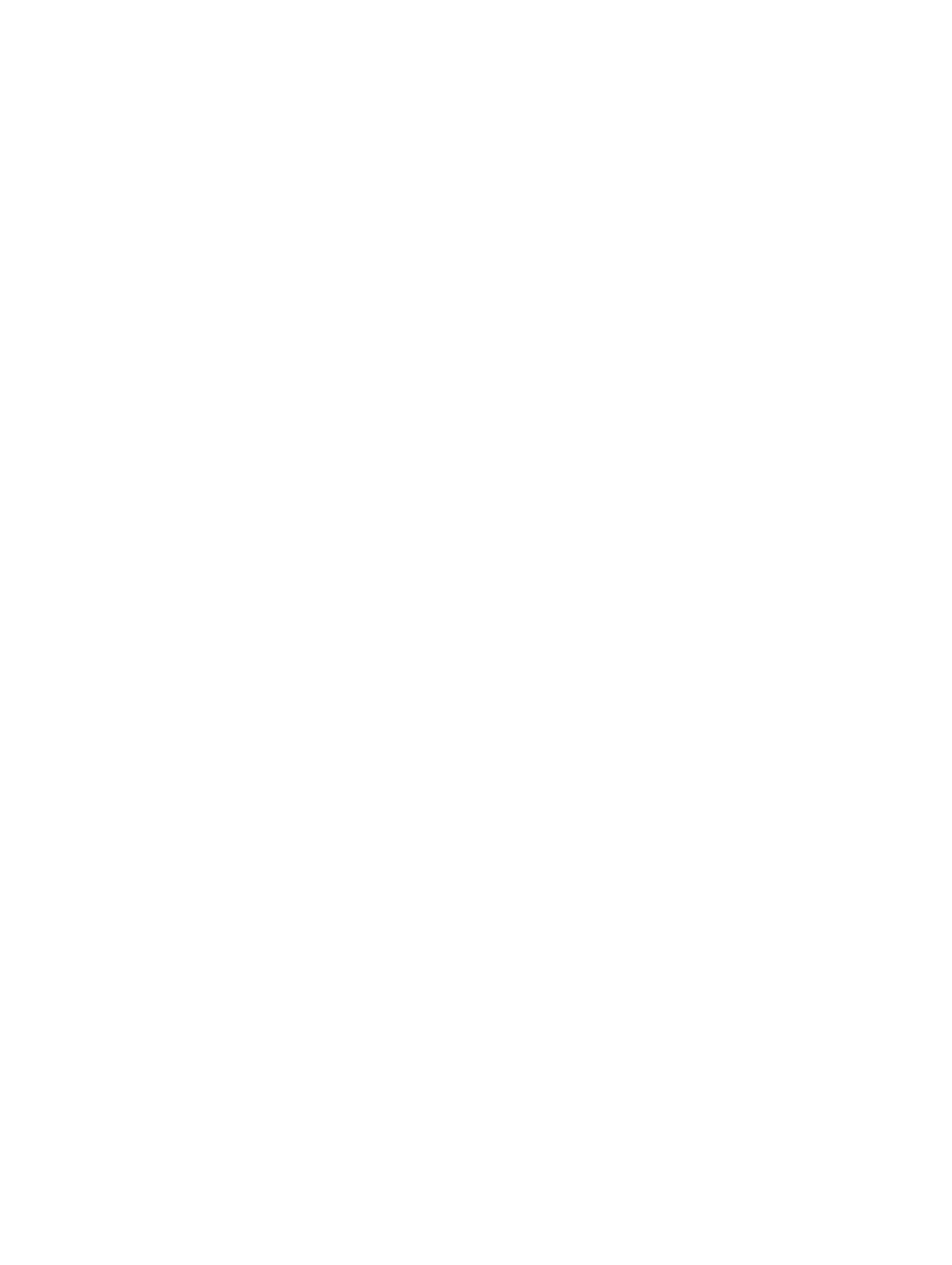
拡張カードの取り付けガイドライン.............................................................................................69
拡張カードの取り外し....................................................................................................................71
拡張カードの取り付け................................................................................................................... 72
拡張カードライザーの取り外し.....................................................................................................72
拡張カードライザーの取り付け.....................................................................................................74
内蔵デュアル SD モジュール...............................................................................................................75
内蔵デュアル SD モジュールの取り外し ......................................................................................75
内蔵デュアル SD モジュールの取り付け ......................................................................................77
内蔵 SD カード.....................................................................................................................................77
内蔵 SD カードの取り外し.............................................................................................................77
内蔵 SD カードの取り付け.............................................................................................................78
内蔵ストレージコントローラカード................................................................................................... 78
内蔵ストレージコントローラカードの取り外し........................................................................... 78
内蔵ストレージコントローラカードの取り付け...........................................................................80
ネットワークドーターカード..............................................................................................................80
ネットワークドーターカードの取り外し......................................................................................80
ネットワークドーターカードの取り付け...................................................................................... 81
ヒートシンクとプロセッサ..................................................................................................................82
プロセッサの取り外し...................................................................................................................82
プロセッサの取り付け...................................................................................................................86
電源装置ユニット................................................................................................................................88
ホットスペア機能.......................................................................................................................... 88
電源装置ユニットダミーの取り外し.............................................................................................89
電源装置ユニットダミーの取り付け.............................................................................................90
AC 電源装置ユニットの取り外し..................................................................................................90
AC 電源装置ユニットの取り付け...................................................................................................91
DC 電源装置ユニットのケーブル接続の手順................................................................................92
DC 電源装置ユニットの取り外し..................................................................................................93
DC 電源装置ユニットの取り付け..................................................................................................94
システムバッテリ................................................................................................................................94
システムバッテリの交換............................................................................................................... 94
ハードドライブバックプレーン.......................................................................................................... 95
ハードドライブバックプレーンの取り外し.................................................................................. 95
ハードドライブバックプレーンの取り付け.................................................................................. 97
コントロールパネルアセンブリ.......................................................................................................... 98
コントロールパネルの取り外し - ハードドライブ 10 台 ............................................................ 98
コントロールパネルの取り付け - ハードドライブ 10 台搭載システム........................................99
システム基板..................................................................................................................................... 100
システム基板の取り外し............................................................................................................. 100
システム基板の取り付け............................................................................................................. 102
Trusted Platform Module .................................................................................................................104
Trusted Platform Module(TPM)の取り付け .......................................................................... 105
5